Sådan slukkes "Raise to Wake" i iOS 10

Hæve til Wake er en ny låseskærmfunktion tilgængelig i iOS 10. Det giver dig mulighed for at vække telefonens skærm ved blot at hente din telefon. Denne funktion er aktiveret som standard, men hvis du hellere ikke vil bruge den, er det nemt at slukke.
RELATED: Sådan installeres iOS 11 Beta på din iPhone eller iPad
Hvis du har en Apple Watch, du er allerede bekendt med denne funktion. Hvis du har installeret iOS 10 Beta på din telefon, har du sikkert opdaget denne funktion første gang du afhentede din telefon efter installationen af opdateringen. Det er en praktisk funktion, især hvis du vil se på dit ur (eller telefon), mens du balancerer en masse ting i dine arme. Med funktionen Hæve til opkald behøver du ikke at trykke på startknappen eller tænd / sluk-knappen for at vække telefonens skærm. Hvis du bruger den hurtige Touch ID-funktion til at låse din telefon op, kan du tilfældigt låse den op i iOS 10, når du forsøger at trykke på startknappen for at vække skærmen (selvom du stadig kan vække skærmen med tænd / sluk-knappen).
BEMÆRK: Denne funktion er kun tilgængelig på iPhone 6S, 6S Plus og SE.
Måske vil du ikke have skærmen tændt hver gang du afhenter telefonen for at sætte den i lommen, pung eller pung , så du vil slukke for funktionen Hæve til opkald. For at gøre det skal du trykke på ikonet "Indstillinger" på startskærmen.
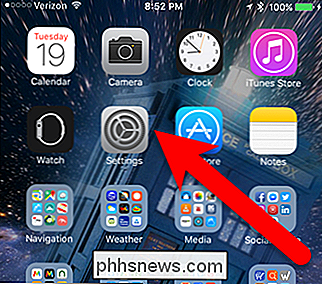
På skærmen Indstillinger skal du trykke på "Visning og lysstyrke".
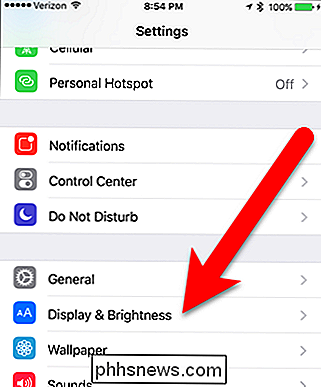
Skydeknappen "Raise to Wake" er grøn, der angiver, at funktionen er tændt. Tryk på skyderen for at slukke for den.
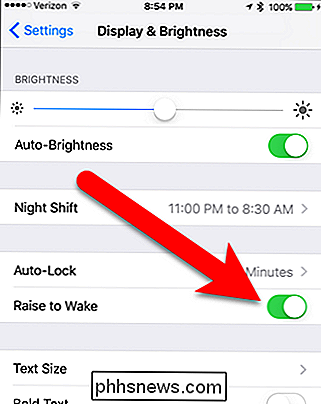
Når funktionen Hæve til opvågning er slukket, er skyderen knap lysegrå. Hvis du vil bruge funktionen igen, skal du blot trykke på skyderknappen for at tænde den igen.
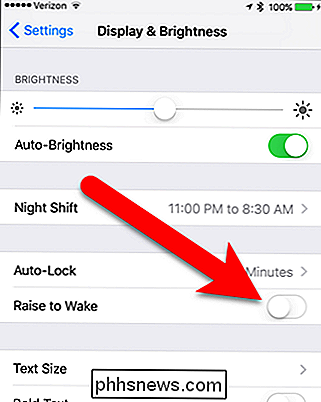
Funktionen Hæve til opkald i iOS 10 har den samme funktionalitet som Android's "Ambient Display", som har været tilgængelig i et stykke tid. Så nu har Apple endelig fanget op. Det er på tide.

Sådan genindstiller du Minecraft World med ressourcepakker
Nogle mennesker elsker Minecrafts 8-bitede chunky look, mens andre ikke kan tro et spil vil se sådan ud i disse dage. Uanset om du ønsker at få Minecraft til at se chunkier, glattere eller et sted i mellem ressourcepakker gør det nemt at gøre det på pc'en, lommen og konsoludgaven af Minecraft. For dem af dig med en smule video-spiloplevelse under dit bælte, du er sandsynligvis godt bekendt med konceptet "skin packs", "texture packs" og "resource packs" som tingene har været kendt gennem årene og på tværs af forskellige videospil genrer.

Skift Windows Opstart og Luk Lyd
Jeg var aldrig en stor fan af Windows-opstarts- eller afbrydelseslyde, og det var derfor, jeg var så glad for at de blev fjernet i Windows 8. Men hvis du vil have dine egne brugerdefinerede opstarts- og afbrydelseslyde i Windows, er det muligt. I Windows XP er det et stykke kage.I Windows 7 skal du bruge et tredjepartsprogram til at ændre startlyden, fordi hvis du prøver via kontrolpanelet, gør det ikke noget.I W



